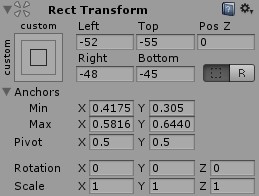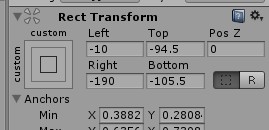锚点实现屏幕自适应------位置, 和部分缩放
 RectTransform属性一览
RectTransform属性一览
前言
最近要做UI,有时候需要在代码中调整改变UI控件的属性,比如位置、大小等,然而在NGUI里面,控制UI控件的位置等属性的是RectTransform这个组件,这个组件继承自Transform组件,却增加许多自己的特性,在不了解这些特性的情况下鲁莽的去使用它,会导致出现很多匪夷所思的问题,而且使用起来也不够得心应手,于是决定研究一下RectTransform到底是如何工作的
你将学得到什么?
- 什么是Pivot
- 什么是Anchor
- 如何结合使用Pivot和Anchor来调整UI
- 了解RectTransform其他属性的作用
一、Pivot属性详解
首先为了让大家更好的理解内容,我在Unity中创建了两个UI控件,一个Plane控件,作为父对象,一个Image控件,最为子对象,如下图:


你会看到有一堆的数据,那么这些数据是如何最终决定UI在屏幕中的位置和大小的呢?我们首先来看第一个重要的属性Pivot,因为它理解RectTransform这套UI布局方案的第一个关键

Pivot我们可以暂且称它为中心轴(这个翻译不太准确,但为了便于理解,先这么叫着),它是一个X,Y值范围是0到1的点,这个点的会在Anchor(锚点)计算位置的时候会使用到,下面用一张图来解释Pivot点的位置

设置Pivot的坐标系如上图,(0,0)表示红框物体的左下角的点,(1,1)表示红框物体的右上角的点
二、Anchor属性详解
关于Anchor锚点可能接触过UI的朋友都了解一些,但是Unity中Anchor应该称它为锚框更为合理,因为它是由两个锚点(Min,Max)组成的一个矩形,当然也可以组成一个点(两个点重合)

而Unity为了方便我们调整锚框,在编辑视图给出了锚框的标示,如下图:

当然上图是两个锚点重合的情况,所以看上去是一个点,下面我们利用两个锚点不重合的情况来说明一下:

三、Pivot和Anchor的结合
在了解了Pivot和Anchor分别是什么后,我们就来看看Unity是如何使用这个两个东西来控制UI的布局
第1种情况:两个锚点重合时
我们先来看看两个锚点重合时的情况,这种情况是我们最常用也是最容易理解的方式

我们将Anchor锚点放在黑框的正中间,然后将Pivot中心轴放在红框的正中间,然后我们改变黑框的大小和位置,看看红框会有什么变化,如下图:

我们从上图可以看出,不管我们怎么拖动黑框,改变他大小和位置,红框的Pivot点到Anchor点的距离是始终不变的,也就是说红框物体会参照锚点来实时调整自己的位置,使自己的Pivot点到锚点的距离始终保持一致,而且值得一提的是,在这种情况下,红框物体的RectTransform组件中的属性是Width和Height,这个属性在后面的情况中会发生变化,大家需要注意下

总结下第1种情况的特点就是:子物体的大小不会随着父物体的大小变化而变化,但是位置会根据Pivot点到Anchor点的距离一致的原则发生对应的变化
第2种情况:两个锚点不重合时,即锚框的情况
当两个锚点(AnchorMin和AnchorMax)不重合时,两点就会确定一个矩形,这个矩形就是我们的锚框,如下图中的绿框就是我们的锚框区域

此时我们再观察一下红框物体的RectTransform属性,发现属性分别变成了Left、Top、Right、Bottom

那么这4个属性分别表示什么呢?我们看看下面的这个图

从上图我们看出,Unity以锚框的左下角为坐标系的原地(0, 0),然后红框的Left和Bottom两个数确定红框左下角的点在坐标系中的位置,原点和红框左下角的点确定一段距离(即上图的绿色箭头),不管黑框如何变化,这段距离都保持不变

同理,如上图所示,Unity以锚框的右上角为原点(0,0),然后红框的Right和Top两个数确定红框的右上角的在坐标系中的位置,原地和红框的右上角的点确定一段距离(即上图的绿色箭头),不管黑框如何边框,这段距离都保持不变
在黑框大小和位置变化的时候,Unity会保证红框的左下角到锚框的左下角距离不变,同时红框的右上角到锚框的右上角距离不变,来确定红框的相对位置和大小,看下图来感受一下变化:

注意上图中红框左下角到黑框左下角的距离,以及红框右上角到黑框右上角的距离,他们都是不变的
三、anchoredPosition属性详解
anchoredPosition根据名字的含义,我们大概可以猜出他是根据anchor锚点得出来个一个位置属性,他本身是一个点,如果在AnchorMin和AnchorMax是重合的情况下,anchoredPosition就是表示锚点到Pivot的位置,如下图所示:

但是如果AnchorMin和AnchorMax不重合的时候,anchoredPosition就比较复杂了,在这种情况下,Unity会根据Pivot、AnchorMin和AnchorMax计算出一个锚点,然后在通过Pivot和锚点来得出anchoredPosition的位置,关于如何计算规则,有兴趣的朋友可以自己逆推一下
四、offsetMin和offsetMax详解
offsetMin和offsetMax这两个属性比较好理解,其中offsetMin表示物体(本文中的红框)左下角相对AnchorMin的偏移,offsetMax表示物体右上角相对AnchorMax的偏移


五、sizeDelta详解
sizeDelta就是offsetMax - offsetMin的值,即物体左下角到右上角的变量,如下图所示:

作者:Zui
链接:https://www.jianshu.com/p/dbefa746e50d
來源:简书
著作权归作者所有。商业转载请联系作者获得授权,非商业转载请注明出处。
1 锚点四个重合时,
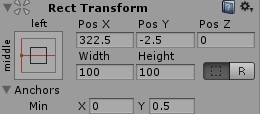
Pox poY 是子物体中心点 pivot (相对于自身的位置一般(0-1)) --相对与父物体中心点的位置,
Width Hight 是UI的大小 宽100像素 高100 像素
t.sizeDelta = new Vector2(200,200); 会让UI 以中心放大一倍; 不在中心在其他位置也是如此
2.锚点不重合
Left top right Bottom 指锚点的四个边相对于UI 的距离
此时大小为0;
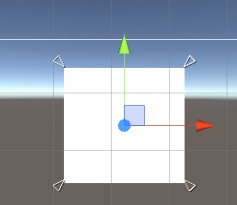
当:执行
t.sizeDelta = new Vector2(200,200);
会让物体以中心点为基准(中心点不动),参考锚边比例---放大----四个边--各增加100
同理--中心点在右下角时:---于是出现下面四个值上下均增100,右边增加200
Achors 是锚点四个边---相对于父物体的比例(0-1) 最小X边,最大X,边最小Y,最大Y ----卡出一个四方形,从而确定下锚点位置
其他:
1 Shift +鼠标快速设置锚点中心点 , 只 鼠标设置锚点变化
2 虚线小框是Blueprint Mode。按下去就是世界坐标系。抬起来就是本地坐标系。方便你调整位置用的。你可以把UGUI的一个Image让它旋转一下,之后再点击看。
3 R是Raw Edit Mode。是跟锚点有关的。你按下去抬起来,分别在在Inspector面板调整Pivot的值,你就发现区,按下后调整位置会影响UI位置